- Tarkennettu ohje
- "Mikä on Vihivaunu?
- Vihivaunun käynnistäminen
- Vihivaunut
- Vihivaunu selain
- Vihivaunu-näkymä
- Vihiradat
- Tulostus/raportti
- Java-laajennuksen asennus ja asennuksen tarkistaminen
- Microsoft Windows
- Firefox / Mozilla / SeaMonkey
- Microsoft Internet Explorer
- Netscape
- Opera
- Safari
- Muut käyttöjärjestelmät
- Apple MacOS X
- Linux
- Sun Solaris
- Lisäohjeet
- Asennusohjelmien käynnistämisen salliminen Firefoxissa
- Java-laajennuksen asennus
- Java Runtime Environment -asennusohje
- Java Runtime Environment 5 -asennusohje
- Selainohjelman version tunnistaminen (Windows)
- Windowsin version tunnistaminen
Netscape-ohje
Netscape ei aina osaa käynnistää Vihivaunun käyttämää tiedostyyppiä automaattisesti, vaikka ohjelman vaatima Java-lisäosa olisikin asennettu. Tässä
tapauksessa täytyy ensimmäisenä toimena tarkistaa ohjelman asetukset ja Java-laajennuksen
toimivuus. Tämä tapahtuu seuraavissa vaiheissa:
- Java-tuen kytkeminen päälle
- MIME-tyypin asettaminen
- Yritä käynnistää Vihivaunu
- Java-laajennuksen päivittäminen/asentaminen
1. Java-tuen kytkeminen päälle
Kuva 1. Netscape 4.x
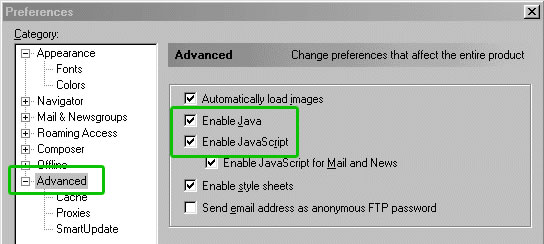
Kuva 2. Netscape 7.x

Kuva 3. Netscape 8.x
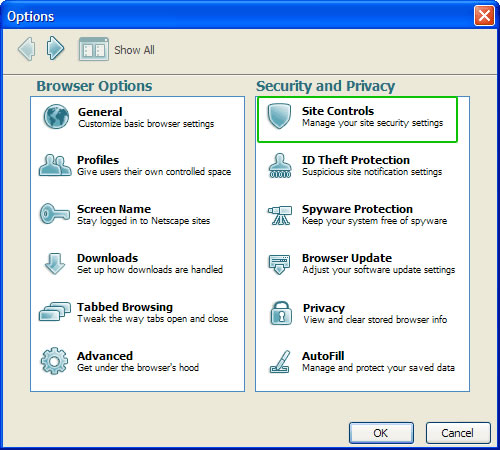
Kuva 4. Netscape 8.x
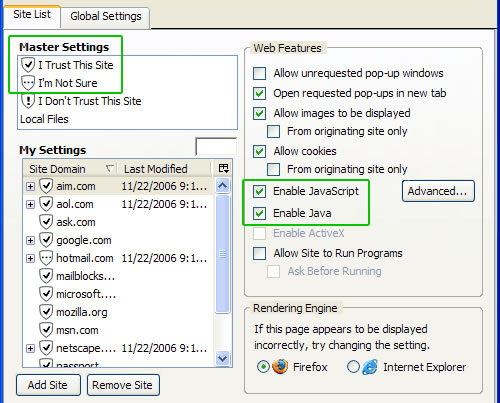
Netscapen asetusikkuna, Asetukset (Preferences), löytyy
Muokkaa (Edit) -valikosta.
Java-tuki kytketään päälle Lisäaetukset (Advanced)
-välilehdestä. Ikkunassa näkyvät asetukset riipuvat Netscapen
versiosta. Kuvissa rajattujen asetusten on oltava rastitettuna (kuvat 1 ja 2).
Jos käytät Netscapen versiota 8 tai uudempaa, löydät selaimen asetusikkunan
Tools-valikosta, kohdasta Options. Valitse
asetusikkunassa Site Controls (Kuva 3). Valitse kohdasta
Master Settings (Kuva 4) vaihtoehto I Trust This Site
ja aseta tämän jälkeen rasti ruutuun vasemman laidan asetuksiin, jotka on
korostettu kuvassa 4. Valitse tämän jälkeen kohdasta
Master Settings vaihtoehto I'm Not Sure ja
lisää rastit samoihin ruutuihin, joihin aiemmassakin kohdassa (Kuva 4).
Hyväksy muutokset painamalla OK ja poistu Netscapen asetusikkunasta
painamalla OK.
^ Sivun alkuun
2. MIME-tyypin asettaminen
Kuva 5
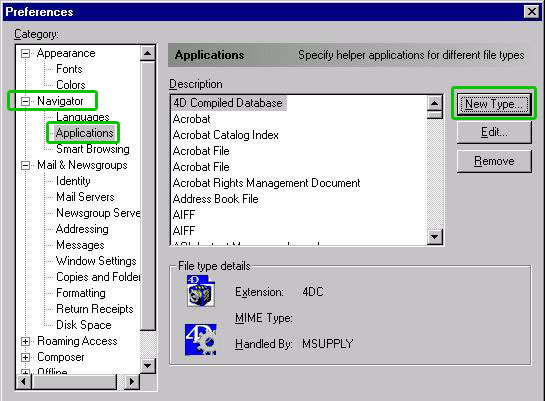
MIME-tyypin asetusta tarvitaan, jotta Netscape osaisi käynnistää tietyn tiedostotyypin oikealla
sovelluksella. Koska Vihivaunua ei suoriteta suoraan selainohjelmassa, pitää Netscapen tietää
millä sovelluksessa ohjelma käynnistetään.
Jos käytät Netscapen versiota 8 tai uudempaa, MIME-asetuksia ei tarvitse tarkistaa
MIME-asetuksia muokataan asetusikkunan Navigator -> Applications
tai Helper applications
-välilehdessä (Kuva 5).
Tarkista, löytyykö välilehden listasta tyyppi Java Web Start. Jos kyseistä MIME-tyyppiä ei
ollut listassa, lisää uusi MIME-tyyppi valitsemalla New Type (Kuva 5). Valinnasta aukeaa asetusikkuna (Kuva 6).
Kuva 6
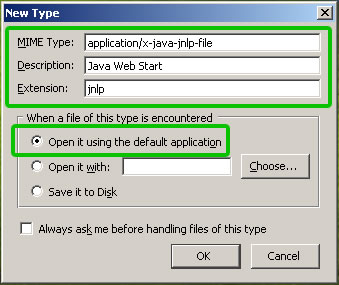
Täytä MIME-asetukset kuten kuvassa:
MIME-tyyppi: application/x-java-jnlp-file
Kuvaus: Java Web Start
Tiedostopääte: jnlp
Valitse Open it using the default application
paina OK ja poistu asetusikkunasta painamalla OK
HUOM! Asetusten muokkaamisen jälkeen Netscape pitää sulkea ja käynnistää uudelleen, näin
varmistetaan uusien asetusten voimaantuleminen.